W systemie Linux wiele menedżerów plików oferuje wbudowane funkcje wyszukiwania, które w większości przypadków działają wystarczająco dobrze. Jeśli jednak szybkość wyszukiwania w Twoim menedżerze plików nie spełnia oczekiwań, warto rozważyć użycie dedykowanej aplikacji do wyszukiwania. Fsearch to doskonały przykład takiego narzędzia, które pozwala użytkownikom na tworzenie i zarządzanie własną bazą danych plików, co znacznie przyspiesza wyszukiwanie w systemie Linux.
Ważna informacja: aby korzystać z Fsearch, potrzebujesz jednego z systemów: Ubuntu, Debian, Arch Linux, Fedora, OpenSUSE lub musisz mieć możliwość samodzielnego kompilowania oprogramowania ze źródeł.
Ubuntu
Instalacja Fsearch na systemie Ubuntu jest prosta, ponieważ dostępny jest „codzienny program PPA” od programisty. Choć korzystanie z deweloperskiego PPA może czasami prowadzić do problemów z stabilnością, alternatywą jest kompilacja ze źródeł, co nie dla każdego użytkownika jest wygodne. Aby dodać PPA, otwórz terminal i wpisz poniższe polecenie:
sudo add-apt-repository ppa:christian-boxdoerfer/fsearch-daily
Po dodaniu PPA, trzeba zaktualizować listę pakietów, aby system mógł uwzględnić nowe źródło oprogramowania. Aktualizację przeprowadza się poleceniem:
sudo apt update
To polecenie odświeża wszystkie serwery, z których Ubuntu pobiera oprogramowanie, i ujawnia dostępne aktualizacje. Aby zainstalować nowe aktualizacje, użyj polecenia:
sudo apt upgrade -y
Po zaktualizowaniu systemu, możesz bezpiecznie zainstalować Fsearch:
sudo apt install fsearch -y
Debian
Debian i Ubuntu mają podobną strukturę, co oznacza, że pakiety Fsearch dla Ubuntu mogą być używane na Debianie, choć z koniecznością pewnych poprawek. Mimo to, z uwagi na to, że Ubuntu często wyprzedza Debian w kwestii dostępnych wersji programów, nie ma gwarancji, że wszystko będzie działać. Na szczęście, użytkownicy Debiana mogą łatwo zbudować Fsearch od podstaw.
Aby to zrobić, najpierw zainstaluj wymagane zależności:
sudo apt-get install git build-essential automake autoconf libtool pkg-config intltool autoconf-archive libpcre3-dev libglib2.0-dev libgtk-3-dev libxml2-utils
Następnie sklonuj repozytorium źródłowe z Githuba:
git clone https://github.com/cboxdoerfer/fsearch.git cd fsearch
Teraz możesz skompilować i zainstalować Fsearch:
./autogen.sh ./configure make sudo make install
Arch Linux
Arch Linux nie dysponuje natywnym pakietem Fsearch w repozytoriach oprogramowania, ale dostępny jest oficjalny pakiet AUR. Aby zainstalować Fsearch poprzez AUR, wykonaj następujące kroki.
Najpierw użyj menedżera pakietów Pacman, aby zainstalować najnowszą wersję Git:
sudo pacman -S git
Następnie sklonuj pakiet Fsearch z AUR:
git clone https://aur.archlinux.org/fsearch-git.git
Przejdź do sklonowanego folderu:
cd fsearch-git
Na koniec zbuduj pakiet Fsearch i zainstaluj go:
Uwaga: Jeśli podczas kompilacji wystąpią problemy z zależnościami, będziesz musiał zainstalować je ręcznie. Szczegółowe informacje o zależnościach Fsearch znajdziesz tutaj.
makepkg -si
Fedora
Aby zainstalować Fsearch w Fedorze, na początku musisz zainstalować zależności do kompilacji. W terminalu użyj menedżera pakietów DNF do ich instalacji:
sudo dnf install automake autoconf intltool libtool autoconf-archive pkgconfig glib2-devel gtk3-devel git
Po zainstalowaniu wymaganych zależności możesz zbudować Fsearch, wykonując poniższe polecenia:
git clone https://github.com/cboxdoerfer/fsearch.git cd fsearch ./autogen.sh ./configure make sudo make install
OpenSUSE
Instalacja Fsearch na OpenSUSE jest stosunkowo prosta dzięki dostępności usługi kompilacji. Aby zainstalować aplikację, przejdź na stronę pobierania, wybierz opcję „pokaż pakiety społeczności” i kliknij „1 Kliknij Instaluj”, aby rozpocząć instalację w swoim systemie.
Konfiguracja Fsearch
Zanim Fsearch będzie mógł wyszukiwać pliki na twoim komputerze, musi najpierw zbudować bazę danych. Aby to zrobić, uruchom aplikację i kliknij na „Edytuj”. W menu „Edycja” wybierz „Preferencje”, aby przejść do obszaru konfiguracji.
W sekcji ustawień przejdź do zakładki „Baza danych”. Zaznacz opcję „Aktualizuj bazę danych przy starcie”, aby aplikacja automatycznie aktualizowała bazę danych. Następnie kliknij „Dodaj”, aby wprowadzić nową lokalizację do aplikacji.
W oknie przeglądarki plików dodaj katalog /home/, gdzie przechowywane są twoje pliki.
Chcesz dodać więcej lokalizacji do bazy danych Fsearch? Wróć do zakładki „Baza danych” i ponownie kliknij „Dodaj”, aby dodać kolejne lokalizacje.
Na koniec kliknij „Plik”, a następnie „Aktualizuj bazę danych”, aby zakończyć konfigurację.
Korzystanie z Fsearch
Fsearch to niezwykle szybka i intuicyjna aplikacja, która pozwala na błyskawiczne znajdowanie różnych typów plików. Wyszukiwanie jest bardzo proste i nie wymaga dodatkowych działań. Aby zlokalizować plik, wystarczy wpisać kilka pierwszych liter, a Fsearch natychmiast wyświetli listę wyników.

Aby otworzyć plik lub folder z wyników wyszukiwania, kliknij go prawym przyciskiem myszy, aby wywołać menu kontekstowe. Wybierz opcję „otwórz”, aby wyświetlić plik w menedżerze plików. Możesz także skorzystać z opcji „otwórz za pomocą”, aby otworzyć element w wybranej aplikacji.
Ścieżki plików
Jedną z użytecznych funkcji Fsearch jest możliwość łatwego skopiowania ścieżki do pliku lub folderu do schowka. Jest to szczególnie przydatne, gdy szybko potrzebujesz zlokalizować plik. Opcja „kopiuj ścieżkę pliku” dostępna jest w menu kontekstowym po kliknięciu prawym przyciskiem myszy.
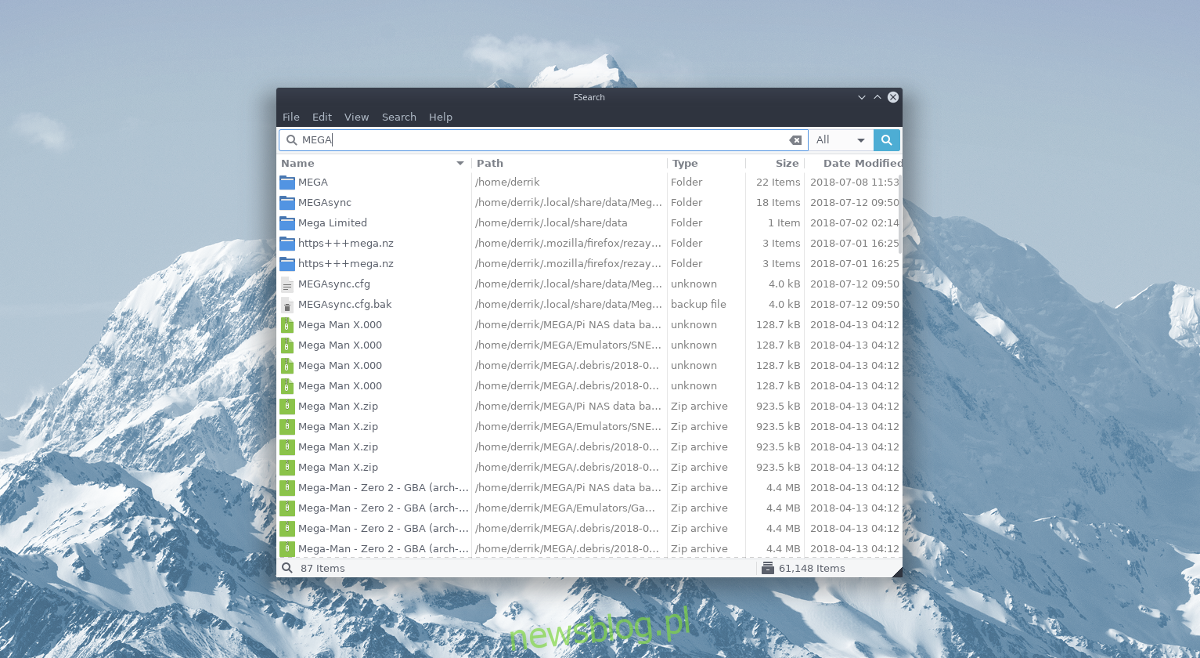
Wybierz plik lub folder, a następnie kliknij prawym przyciskiem myszy. W menu kontekstowym wybierz opcję „Kopiuj ścieżkę pliku”.
Usuwanie
Często poszukujemy plików, aby je usunąć. Fsearch umożliwia usuwanie plików bezpośrednio z wyników wyszukiwania!
Aby usunąć plik w systemie Linux za pomocą Fsearch, kliknij go prawym przyciskiem myszy i wybierz „Usuń”. Możesz również przenieść plik do kosza, wybierając „Przenieś do kosza”.
newsblog.pl
Maciej – redaktor, pasjonat technologii i samozwańczy pogromca błędów w systemie Windows. Zna Linuxa lepiej niż własną lodówkę, a kawa to jego główne źródło zasilania. Pisze, testuje, naprawia – i czasem nawet wyłącza i włącza ponownie. W wolnych chwilach udaje, że odpoczywa, ale i tak kończy z laptopem na kolanach.